L'application Santé sur iOS collecte différents types de données, directement ou via des applications tierces. Si vous possédez une Apple Watch, les données de l'application Santé sont probablement plus riches. Les données de l'application Santé peuvent être transférées entre appareils iOS et exportées. Lorsque vous exportez des données depuis l'application Santé, elles sont exportées dans deux fichiers XML. L'application les compresse et vous permet de choisir le mode d'enregistrement. Jusqu'ici, tout était très simple. Cependant, une fois le fichier zip extrait, il est difficile de comprendre les fichiers XML qu'il contient. Souvent, vous ne savez pas quelle application peut lire le fichier XML ni comment interpréter les données qu'il contient. Nous allons vous expliquer tout cela.
Exporter les données de l'application de santé
Ouvrez l'application Santé et appuyez sur votre badge de profil en haut à droite. Sur votre écran de profil, faites défiler vers le bas et appuyez sur le bouton « Exporter les données de santé ». L'application créera un fichier zip et vous demandera comment vous souhaitez l'enregistrer. Vous pouvez vous l'envoyer par e-mail ou l'enregistrer sur un cloud.
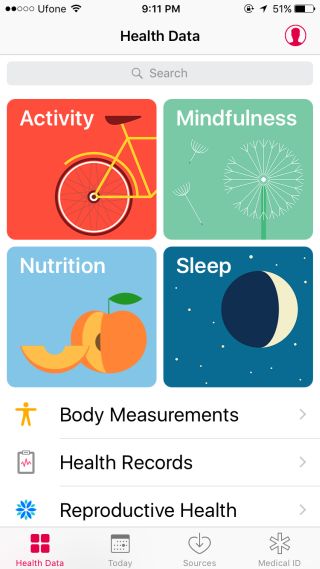
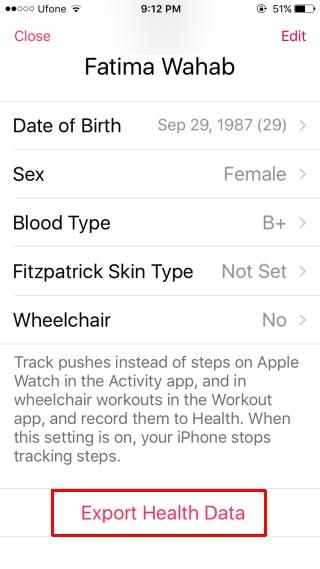
Lecture des données de l'application Santé
Si vous avez le fichier zippé sur votre bureau, extrayez-le. Le dossier extrait contiendra deux fichiers : export.xml et export_cda.xml.
Vos données se trouvent dans le fichier export.xml. Pour l'ouvrir, vous avez besoin d'une application capable de lire le format XML et de l'afficher correctement. Je recommande MS Excel. C'est ce que je vais utiliser pour vous montrer comment interpréter les données.
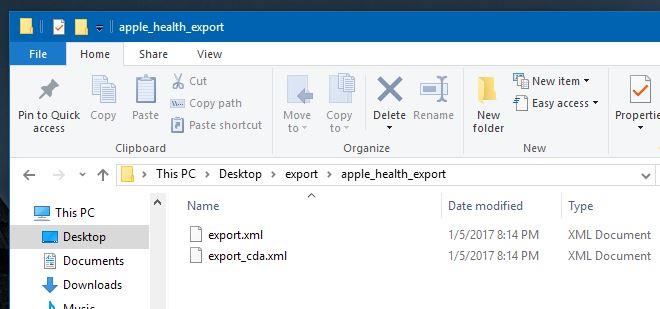
Ouvrez Excel et ouvrez ce fichier via la commande « Ouvrir ». À l'ouverture, Excel vous propose trois options : sélectionnez « En tant que classeur en lecture seule ».

Une fois le fichier ouvert et que vous souhaitez le modifier sans restriction, copiez-le et collez-le dans un nouveau fichier. Voici à quoi ressemblent les données lorsqu'Excel les ouvre.
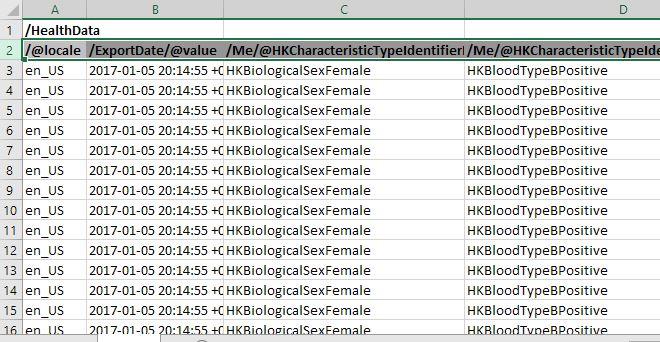
Comprendre les données des applications de santé
Vous remarquerez que de nombreuses cellules du fichier XML répètent indéfiniment la même valeur. Cela est vrai pour les premières colonnes affichées. En faisant défiler vers la droite et en parcourant les colonnes, puis les lignes, les données commencent à varier. Voici un aperçu de ce que chaque cellule affiche :
/@locale : cela vous montre où, tel que détecté par le pays de l'App Store, vos données ont été enregistrées. Sa valeur ne changera jamais et elle se répétera pour chaque ligne.
/ExportDate/@value : indique la date et l'heure d'exportation des données. Sa valeur ne change jamais et se répète pour chaque ligne.
/Me/@HKCharacteristicTypeIdentifierBiologicalSex : il s'agit de votre sexe biologique, tel que vous l'avez saisi dans l'application Santé. Il restera identique pour toutes les saisies.
/Me/@HKCharacteristicTypeIdentifierBloodType : Il s'agit de votre groupe sanguin. Cette colonne reprend la même valeur. Pour le lire, consultez la partie qui suit « HKBloodType » : elle vous indiquera votre groupe sanguin enregistré, par exemple : HKBloodType BPositive.
/Me/@HKCharacteristicTypeIdentifierDateOfBirth : il s'agit de votre date de naissance.
/Me/@HKCharacteristicTypeIdentifierFitzpatrickSkinType : Il s'agit de votre type de peau Fitzpatrick. Il mesure la sensibilité de votre peau au soleil et est saisi manuellement dans l'application Santé. La même valeur sera répétée dans cette colonne. Si vous n'avez jamais sélectionné de type de peau, les cellules de la colonne auront toutes la valeur « HKFitzpatrickSkinTypeNotSet ».
/Record/#id : il s'agit du numéro de série du point de données. Il commence à 1 et continue en comptant chaque ligne de données renseignées.
/Record/@creationDate : date d'enregistrement de l'enregistrement (point de données). Lorsque vous chercherez ultérieurement à connaître le nombre de pas effectués, par exemple en octobre 2016, vous utiliserez cette colonne pour affiner la recherche.
/Record/@device : Cette colonne identifie votre appareil et n'est pas vraiment pertinente, sauf si vous souhaitez séparer les données collectées par l'iPhone de celles collectées par votre Apple Watch. Les données de cette colonne indiquent quel appareil a enregistré les données et la version d'iOS utilisée. Notez que le modèle d'iPhone est inexact. Voici un exemple des valeurs de cette colonne : ces données proviennent d'un iPhone 6.
nom : iPhone, fabricant : Apple, modèle : iPhone, matériel : iPhone 7,2, logiciel : 9.3
/Record/@endDate : date de fin d'enregistrement du point de données. Cette date et cette heure sont incluses.
/Record/@sourceName : Indique la source des données collectées. Les deux premières cellules contiennent la valeur « Santé ». Celle-ci indique les données ajoutées manuellement par l'utilisateur à l'application Santé. La colonne indique « [Votre nom] iPhone » pour les données collectées directement par votre iPhone ; le nom d'une application si les données ont été ajoutées via une application ; et « Horloge » pour les données relatives à vos habitudes de sommeil collectées via l'application Horloge.
/Record/@sourceVersion : cette colonne indique la version iOS que votre appareil exécutait lorsqu'un point de données particulier a été enregistré.
/Record/@startDate : date et heure de début d'une activité. Cette date diffère de la date de création, car vous n'avez peut-être pas ajouté certaines activités à votre application Santé ou enregistré leurs données.
/Record/@type : Il s'agit de la colonne la plus importante. Elle sépare les types d'activités enregistrées. Vous verrez quelques cellules vides en haut pour les points de données ajoutés manuellement, mais peu après, vous verrez des activités telles que :
HKQuantityTypeIdentifierStepCount – Nombre de pas que vous avez parcourus
HKQuantityTypeIdentifierDistanceWalkingRunning – La distance que vous avez parcourue en marchant ou en courant
/Record/@unit : Les unités d'enregistrement des données sont affichées ici. Les cellules vides indiquent des données telles que le sexe et le groupe sanguin, qui n'ont pas d'unité. Vous verrez « count » pour les pas parcourus et « km » pour la distance parcourue. De nombreuses valeurs se répètent dans cette colonne.
/Record/@value : Il s'agit du trésor au bout de l'arc-en-ciel ; il contient les valeurs individuelles des données collectées. Par exemple, si vous souhaitez connaître le nombre de pas que vous avez effectués en octobre 2016, c'est dans cette colonne que vous calculerez le total. Nous vous montrons comment procéder facilement.
/Record/MetadataEntry/@key : Ceci représente les données ajoutées manuellement à l'application Santé ou via d'autres applications iOS natives. Il s'agit des données saisies dans les sections « Santé reproductive », « Tension artérielle » ou collectées via l'application « Horloge ».
/Record/MetadataEntry/@value : la valeur des données que vous avez saisies manuellement dans l'application Santé.
Trier les données
Maintenant que vous connaissez les données de chaque colonne, il est temps de les trier et de les analyser. Dans Excel, sélectionnez la ligne contenant les titres des colonnes. Accédez à Données > Filtrer dans le ruban.
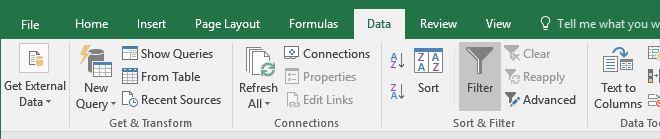
Chaque colonne aura un filtre ajouté.

Maintenant, pour les besoins de cet exemple, je vais trier le nombre de pas que j'ai effectués en octobre 2016. Les colonnes dont j'ai besoin pour filtrer les données sont : / Record/@type, /Record/@value et /Record/@startDate .
Cliquez sur la flèche déroulante du filtre dans la colonne /Record/@type et examinez les différents types d'activité contenus dans les données. Pour connaître le nombre de pas effectués, je désélectionne tous les types et sélectionne uniquement « HKQuantityTypeIdentifierStepCount ». Je n'ai rien à faire dans la colonne /Record /@ value, car affiner le type dans cette colonne éliminera également les données non pertinentes de cette colonne .
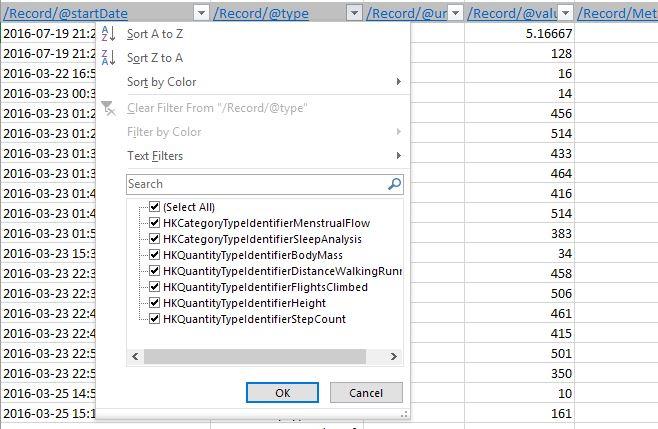
Il ne vous reste plus qu'à trier les données par date. Accédez à la colonne /Record/@startDate et affinez la recherche par date. Cliquez sur la flèche déroulante du filtre et utilisez la barre de recherche pour spécifier les dates à inclure. Par exemple, pour octobre 2016, j'ai saisi 2016-10 et toutes les dates de ce mois ont été automatiquement trouvées et sélectionnées. Ne cliquez pas sur l'option « Ajouter la sélection actuelle au filtre ». Cliquez sur « OK » pour filtrer les données.
Créer des graphiques
Ce que vous voyez maintenant dans le classeur Excel correspond aux données de pas d'octobre 2016. Créez un graphique. Il est important d'affiner les données avant de créer un graphique. Par exemple, vous pouvez additionner toutes les valeurs de données d'une journée en une seule valeur. Si vous souhaitez créer un graphique des pas effectués en octobre 2016, additionnez tous les pas effectués les 1er et 2 octobre, etc., afin de ne disposer que de 30 valeurs de données à représenter. Cela prend un peu de temps, mais voici mes données pour les sept premiers jours d'octobre 2016. Utilisez la formule « Somme » pour compter les pas, puis sélectionnez un graphique pour les représenter.
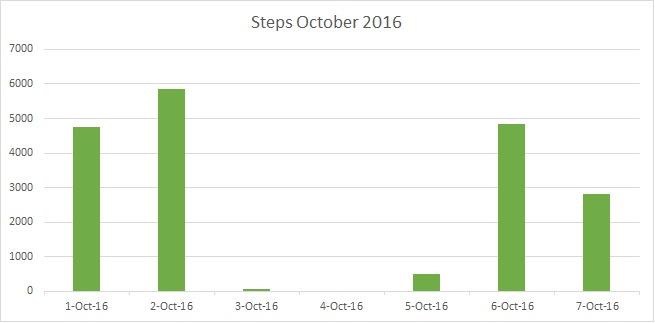
![Modifier le type de fichier, la lecture automatique et les paramètres par défaut des programmes [Windows 7/Vista] Modifier le type de fichier, la lecture automatique et les paramètres par défaut des programmes [Windows 7/Vista]](https://tips.webtech360.com/resources8/r252/image-5457-0829093416584.jpg)
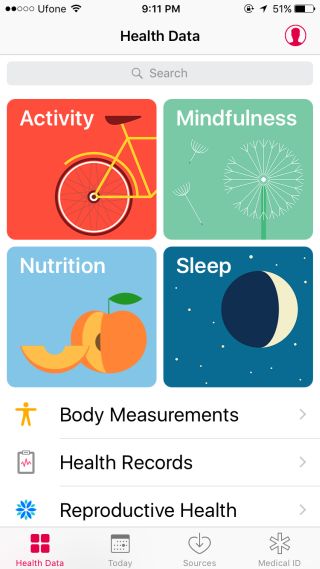
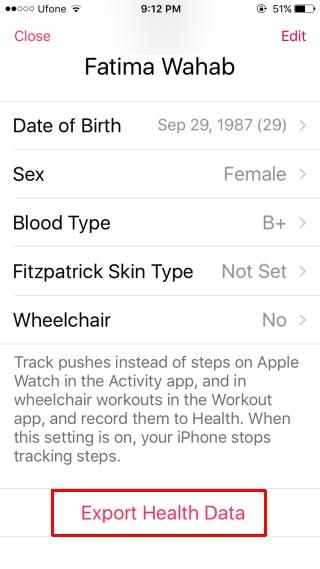
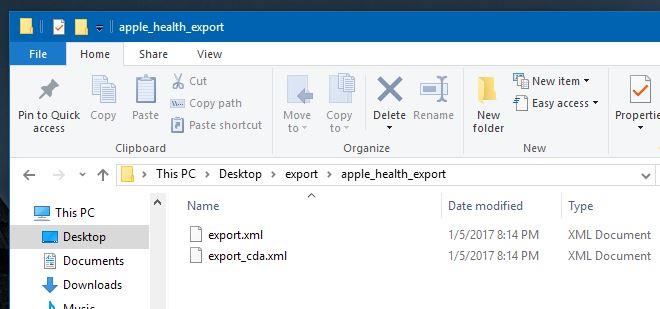

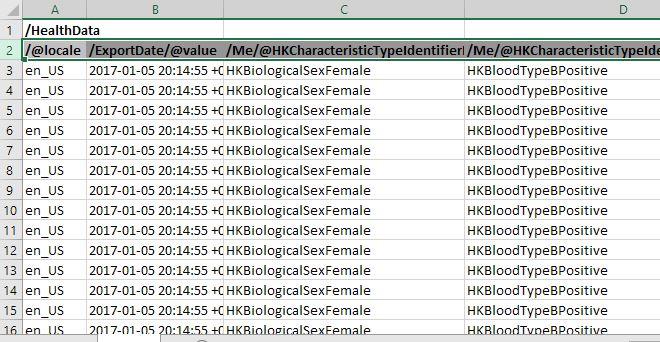
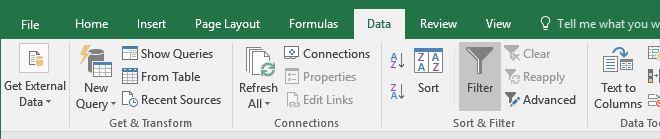

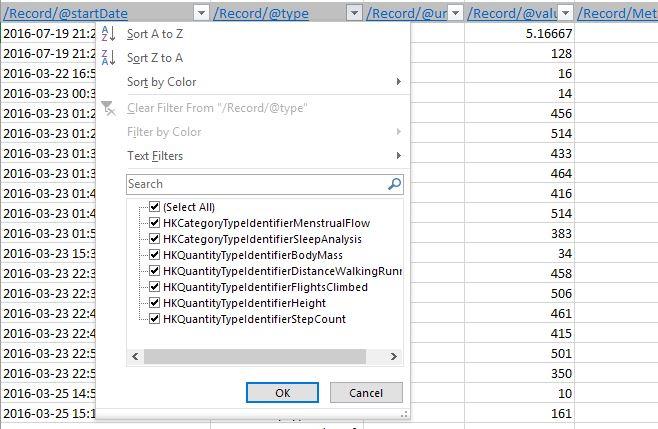
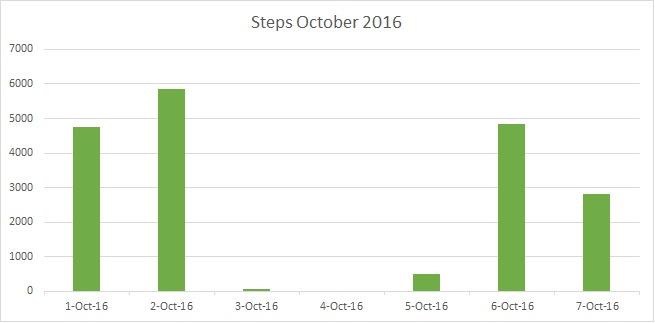
![Ajustement pour optimiser le disque SSD [Windows] Ajustement pour optimiser le disque SSD [Windows]](https://tips.webtech360.com/resources8/r252/image-2143-0829093415212.jpg)




